

Comment changer la taille du texte des images dans PS ?
Pour le texte en cours d'édition, vous pouvez ajuster directement la taille des pixels. Pour le texte qui a été rastérisé, vous devez découper l'image puis l'agrandir. Pour la méthode d'opération spécifique, veuillez. reportez-vous aux étapes ci-dessous.
1. Le logiciel utilisé dans la démonstration est le logiciel de traitement d'image Photoshop. La version du logiciel est Adobe Photoshop CS6. D'autres versions de Photoshop peuvent faire référence à cette opération.
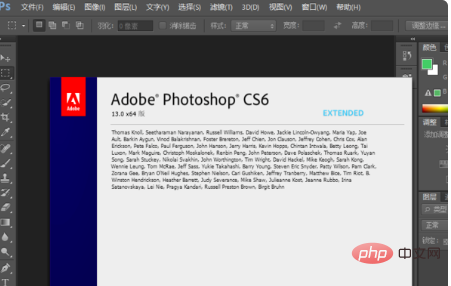
2. Sur l'image, pour le texte en état d'édition, on peut directement cliquer sur la taille du texte ci-dessus et sélectionner des pixels pour changer la taille du texte.
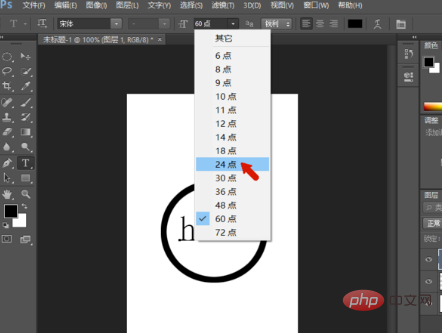
3. Pour le texte qui a été rastérisé, c'est-à-dire le texte qui a été transformé en image, nous devons découper la zone de texte. Vous pouvez utiliser la magie. baguette ou lasso et autres outils d'exploitation.
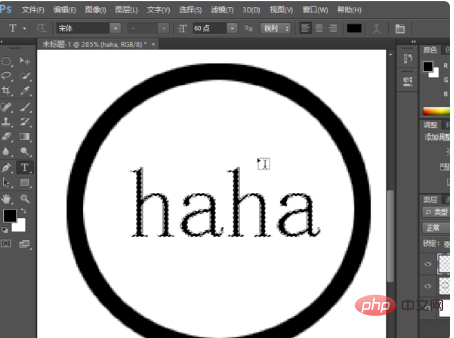
4. Après avoir sélectionné la zone de texte, vous pouvez utiliser la touche de raccourci CTRL+t pour modifier librement le texte et faire glisser le point d'ancrage pour l'agrandir.
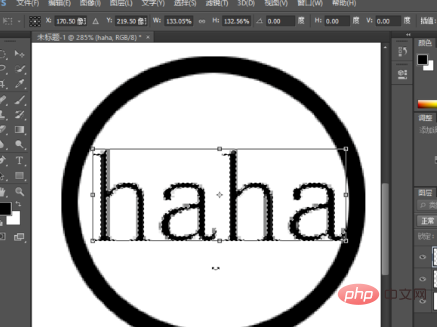
5. L'effet de l'agrandissement du texte est comme indiqué ci-dessous. Vous pouvez voir que nous avons ajusté la taille du texte sur l'image dans PS.
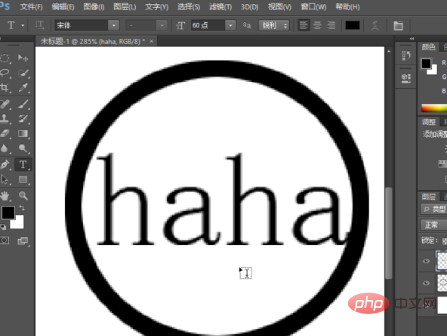
Ce qui précède est le contenu détaillé de. pour plus d'informations, suivez d'autres articles connexes sur le site Web de PHP en chinois!
 Comment dessiner des lignes pointillées dans PS
Comment dessiner des lignes pointillées dans PS
 ps supprimer la zone sélectionnée
ps supprimer la zone sélectionnée
 ps quitter la touche de raccourci plein écran
ps quitter la touche de raccourci plein écran
 Touches de raccourci du pot de peinture PS
Touches de raccourci du pot de peinture PS
 Comment redimensionner des images dans PS
Comment redimensionner des images dans PS
 Comment changer la couleur du pinceau PS
Comment changer la couleur du pinceau PS
 Comment rendre l'arrière-plan transparent dans PS
Comment rendre l'arrière-plan transparent dans PS
 ps ajuster les touches de raccourci du bord
ps ajuster les touches de raccourci du bord